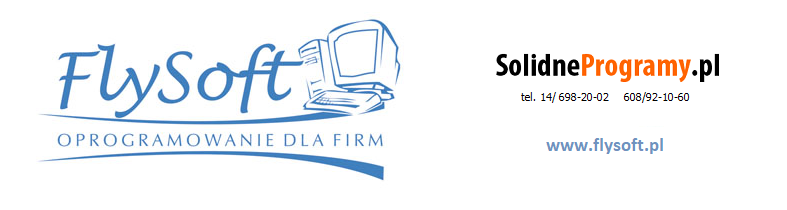
FS-JPK SQL - Import danych do JPK-VAT
Dane do zapisania JPK-VAT mogą być zarówno wprowadzone ręcznie jak również zaimportowane z programów faktrująco-magazynowych zarówno pracujących
na bazach SQL (FS-Faktura SQL, FS-Gastro SQL) jak również na bazach klasycznych BDE (FS-Faktura BOX, FS-Magazyn BOX, FS-Księga EXT, Meritum, Fakturki.pl, FakturaVATnet).
Warunkiem prawidłowej współpracy przy wymianie danych z aplikacjami fakturująco-magazynowymi jest kompatybliność wersji (daty edycji). Oznacza to, że jeśli aplikacja
FS-JPK SQL ma datę edycji np 2017-01-05 to program z którego importujemy dane również musi mieć datę edycji conajmiej 2017-01-05. Ze względu na stały rozwój każdej
z aplikacji oraz możliwość zmiany formatu importowanych danych - dokonując aktualizacji należy pamiętać o aktualizowaniu każdego z programów (czyli modułu JPK oraz
apikacji fakturująco-magazynowej z której będą pobierane importowane dane).
Wykonanie exportu danych do JPK-VAT z aplikacji FS-Faktura SQL/ FS-Gastro SQL:
- wybieramy opcję Moduły dodatkowe/JPK SQL/Konfiguracja lokalizacji JPK SQL (wprowadzamy jednorazowo ścieżkę dostępu do katalogu w której zainstalowano moduł FS-JPK SQL)
- wybieramy opcję Moduły dodatkowe/JPK SQL/Export danych do JPK VAT (wskazujemy zakres dat i potwierdzamy). Komunikat poinformuje o wyksportowaniu danych do wskazanej lokalizacji.
Wykonanie exportu danych do JPK-VAT z aplikacji FS-Faktura BOX/ FS-Magazyn BOX/ Meritum PRE/PROF / Fakturki.pl-Magazyn/ Faktura VAT.net GOLD:
- wybieramy opcję Księgowość/Konfiguracja lokalizacji modułu FS-JPK SQL (wprowadzamy jednorazowo ścieżkę dostępu do katalogu w której zainstalowano moduł FS-JPK SQL)
- wybieramy opcję Księgowość/Rejestr VAT Sprzedaży/ (wskazujemy zakres dat i potwierdzamy) - na kolejnym oknie klikamy na klawisz EXPORT DANYCH DO JPK-VAT.
- wybieramy opcję Księgowość/Rejestr VAT Zakupu/ (wskazujemy zakres dat i potwierdzamy) - na kolejnym oknie klikamy na klawisz EXPORT DANYCH DO JPK-VAT.
Import wyeksportowanych danych w module JPK-VAT:
W celu zaimportowania danych należy rozpocząć edycję nowego pliku a następnie na zakładkach Sprzedaż (C1) oraz Zakup (D1) nacisnąć klawisz "Import danych".
Zaimportowane faktury sprzedaży i zakupu pojawią się w edytorach.